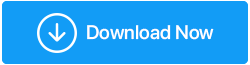Dlaczego czyszczenie pamięci podręcznej i plików tymczasowych jest ważne?
Opublikowany: 2020-08-24Na pewno słyszałeś o plikach tymczasowych i pamięci podręcznej, jeśli kiedykolwiek próbowałeś zwiększyć wydajność swojego komputera i przyspieszyć jego dostarczanie. Uważa się, że są one najbardziej wpływowym aspektem wydajności komputera, poza wymagającymi specyfikacjami urządzenia, czy to smartfona, czy komputera. Aby zrozumieć, dlaczego tak ważne jest kontrolowanie plików tymczasowych i pamięci podręcznej, przyjrzyjmy się bliżej działaniu i celowi tych dwóch:
Cel plików tymczasowych i pamięci podręcznej
Pliki tymczasowe i pamięć podręczna mają lwią część, gdy omawiana jest tymczasowa wydajność urządzenia. Czym są pliki tymczasowe i pamięci podręczne?
- Pliki tymczasowe są automatycznie tworzone przez system w celu sprawnego i efektywnego działania różnych aplikacji na dowolnym urządzeniu. Pliki tymczasowe są znane jako pliki „Foo” w systemie operacyjnym Linux. Za każdym razem, gdy użytkownik wykonuje jakąkolwiek funkcję na urządzeniu, automatycznie zapisuje postęp w postaci małych plików tymczasowych, aby śledzić wykonywane funkcje, aby chronić postęp przed utratą w trakcie procesu. Kiedy działanie zostanie ostatecznie zapisane przez użytkownika, pliki tymczasowe są usuwane, przynajmniej przez większość czasu. Cały ten proces jest przeprowadzany z każdą aplikacją na urządzeniu dla każdego wykonanego zadania.
- Z drugiej strony pamięć podręczna jest rodzajem pamięci RAM, a konkretnie statycznej pamięci RAM. Pamięć podręczna to najszybsza pamięć w każdym systemie. Jego funkcja jest nie do odróżnienia od pamięci RAM. Tymczasowo przechowuje dane, gdy użytkownik działa w aplikacji. Różnica polega na tym, że jest to najszybsza pamięć w systemie. Tak więc, gdy procesor żąda dowolnego polecenia lub danych, pamięć podręczna szybko je udostępnia i skraca czas potrzebny na wykonanie zadania.
Dlatego zarówno pliki tymczasowe, jak i pamięć podręczna celowo przyczyniają się do dopracowania wydajności urządzenia.
Przeczytaj także: Najlepsze aplikacje do czyszczenia i optymalizacji systemu Android
Znaczenie usuwania plików tymczasowych i pamięci podręcznej
Począwszy od plików tymczasowych, każda aplikacja na komputerze tworzy pliki tymczasowe, podczas gdy Ty nad nimi pracujesz, aby zachować zapisane postępy. Pliki tymczasowe stają się bezużyteczne po zamknięciu aplikacji lub zapisaniu postępów. Te małe pliki w końcu sumują się i zajmują dużo miejsca na dysku twardym, gdy nie są usuwane przez aplikację. Wszystko bezcelowe, zdobywanie miejsca na twoim urządzeniu, odbija się na wydajności urządzenia. Dlatego powinniśmy zawsze kontrolować liczbę plików tymczasowych w naszym systemie. Pomaga w dopracowanym i bezproblemowym funkcjonowaniu naszego systemu.
Na przykład: Kiedy ktoś pisze dokument w MS Word, cały postęp jest stale zapisywany w systemie w postaci plików tymczasowych, aby poradzić sobie z nagłą awarią systemu. W ten sposób otrzymujemy opcję odzyskania dokumentu po ponownym uruchomieniu komputera po awarii.
Pamięć podręczna, w przeciwieństwie do plików Temp, nie jest obfita. Pamięć podręczna to pamięć fizyczna obecna w komputerze. Pamięć podręczna wykorzystuje kilka kondensatorów dla każdego kawałka pamięci, co sprawia, że hojne umieszczenie w dowolnym urządzeniu jest drogie i kłopotliwe. Typowe urządzenie zawiera tylko do 8 MB pamięci podręcznej. Dlatego, aby zapewnić płynne działanie komputera, musimy kontrolować stan najszybszej i najbardziej responsywnej pamięci, czyszcząc ją co jakiś czas.
Teraz, gdy rozumiemy, dlaczego musimy często usuwać pliki tymczasowe i czyścić pamięć podręczną, przyjrzyjmy się, jak to się robi.
Przeczytaj także: Najlepsze oprogramowanie do optymalizacji komputera dla systemu Windows 10
Jak wyczyścić pliki tymczasowe i śmieci z pamięci podręcznej:
Pliki tymczasowe można wyczyścić na wiele różnych sposobów. Najłatwiejszy i zapewniający natychmiastowy wzrost wydajności to:
- Uruchom polecenie : Aby usunąć pliki tymczasowe z komputera, należy otworzyć okno dialogowe Uruchom polecenie. Dostęp do okna dialogowego Uruchom polecenie można uzyskać, klikając prawym przyciskiem myszy ikonę Windows znajdującą się w lewym rogu paska zadań lub po prostu naciskając „Klawisz Windows” + R. Polecenie „%temp%” służy do uzyskiwania dostępu do folderu zawierającego pliki tymczasowe. Przed usunięciem plików tymczasowych należy upewnić się, że wszystkie otwarte dokumenty są zapisane.
Dzięki powyższym krokom można łatwo usunąć pliki tymczasowe i zapewnić natychmiastowy wzrost systemu. Jednak, aby zwolnić pamięć podręczną, proces wymaga oddzielnego usunięcia różnych typów pamięci podręcznych. Oto jak możesz to zrobić:

- Pamięć podręczna przeglądarki : Pamięć podręczną przeglądarki można zrzucić tylko poprzez dostęp do samej aplikacji. Opcję wyczyszczenia pamięci podręcznej i plików cookie można łatwo znaleźć w menu ustawień dowolnej przeglądarki. Trzeba jednak wyczyścić pamięć podręczną różnych przeglądarek osobno, jeśli w systemie jest wiele przeglądarek.
- Pamięć podręczna sklepu Windows : Pamięć podręczną sklepu Windows można usunąć za pomocą polecenia Uruchom. Aby pomyślnie zresetować sklep Windows i wyczyścić pamięć podręczną, należy wprowadzić polecenie „WSReset.exe”.
Są to kroki, które można podjąć, aby wyczyścić pliki pamięci podręcznej i tymczasowej z systemu i natychmiast zwiększyć wydajność urządzenia. Jednak wykonywanie tych kroków od czasu do czasu może wydawać się onieśmielające i nie są to jedyne kroki, które można podjąć, aby poprawić wydajność. Dlatego na rynku dostępnych jest wiele programów innych firm, które skutecznie i skutecznie wykonują to zadanie za Ciebie. Jednym z programów jest Advanced System Optimizer .
Zaawansowany optymalizator systemu:
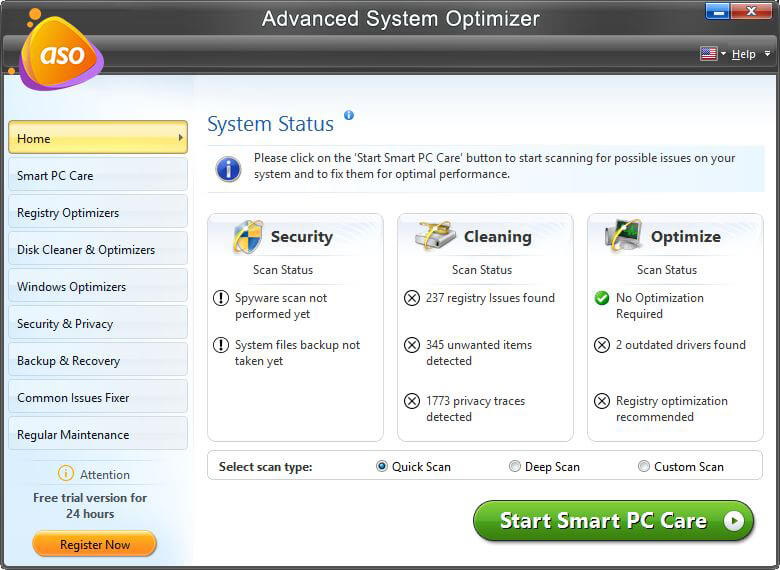
Jeśli chodzi o optymalizację wydajności komputera, opróżnianie plików tymczasowych i pamięci podręcznej nie wystarczy. Istnieje wiele innych rzeczy, które wpływają na szybkość dostarczania urządzenia, a śledzenie ich może okazać się zniechęcającym zadaniem. Advanced System Optimizer zrobi to za Ciebie za pomocą zaledwie kilku prostych kliknięć. Advanced System Optimizer oferuje intuicyjny interfejs użytkownika, zapewniający najwyższą jakość obsługi.
Pobierz zaawansowany Optymalizator systemu ( 49,95 USD)
Pełna recenzja na temat zaawansowanego optymalizatora systemu
Advanced System Optimizer zawiera dziesiątki funkcji, które mogą pomóc zoptymalizować wydajność komputera.
- Czyszczenie i optymalizacja dysku: To oprogramowanie automatycznie surfuje po dysku twardym i śledzi wszelkiego rodzaju niepotrzebne pliki w systemie, co pozwala pozbyć się ich za pomocą jednego kliknięcia, aby natychmiast zwiększyć wydajność komputera. To sprawia, że utrzymanie twojego komputera jest dopracowane
- mniej. Umożliwia również śledzenie pamięci wykorzystywanej w systemie w różnych typach plików i zapewnia szczegółowy przegląd, aby lepiej zaplanować przestrzeń dyskową w urządzeniu.
- Bezpieczeństwo i prywatność systemu: Zaawansowany optymalizator systemu jest dostarczany w pakiecie z zabezpieczeniami i prywatnością systemu, aby zapewnić bezpieczeństwo przed trojanami i złośliwym oprogramowaniem. Oferuje również szereg różnych funkcji, które z kolei pomagają uczynić Twoje urządzenie bezpiecznym miejscem dla Twoich plików. Pozwala usunąć historię przeglądania ze wszystkich przeglądarek jednocześnie za pomocą kilku kliknięć. Zapewnia również bezpieczeństwo poprzez szyfrowanie poufnych plików hasłem.
- Game Optimizer: Advance System Optimizer jest dostarczany z dedykowanym optymalizatorem gier, który pomaga efektywnie zarządzać pamięcią RAM, aby zapewnić rozgrywkę bez opóźnień.
- Kopia zapasowa i odzyskiwanie : Kopia zapasowa i odzyskiwanie pomaga odzyskać usunięte pliki i wykonać kopię zapasową cennych dokumentów i danych, aby upewnić się, że użytkownik nigdy nie utraci żadnego ważnego pliku, nawet przez pomyłkę .
Dzięki tym wszystkim funkcjom dostępnym w jednej aplikacji, obsługa komputera jest łatwa.
Dbanie o komputer może być trudnym zadaniem, ale nie, jeśli masz przy sobie odpowiednie narzędzia. Mamy nadzieję, że udało nam się odpowiedzieć na pytania dotyczące plików tymczasowych, pamięci podręcznej i ich roli w wydajności komputera.